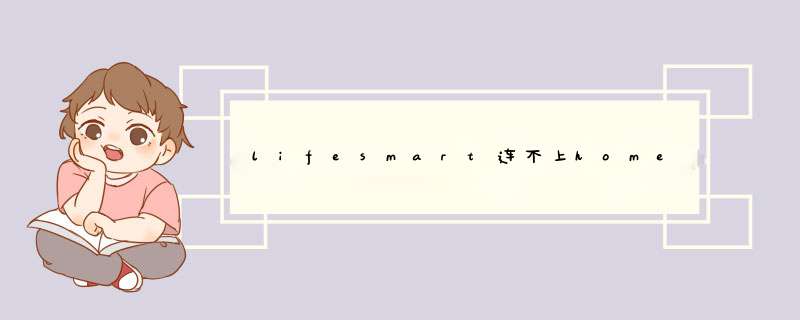
2、打开APP,点击右上角+,进入添加设备页面,点击搜索到homekit即可。
现在智能家居的兴起使得各路厂商都开始做自己的智能家居设备。国内智能设备整合最多的也就是小米(Mi)了。小米就是一个平台,底下有着许多生态链厂商,这些厂商的设备都整合到了米家,通过米家APP可以很方便的控制这些设备。但问题是, 虽然米家APP整合了设备,但却无法在APP以外通过语音控制 。而ios10以上的iPhone和iPad都有“home”这个app,就是用来控制智能家居的。 我们为何不去把这些零散的厂商设备再一次整合到更方便更快捷的homekit上呢?
其实很简单,主要需要一个树莓派就可以做到。
图形界面左上角有一个黑糊糊的窗口样的东西,点击打开他,这就是终端,相信用过macos的同学都知道(你们怎么这么有钱哒lol)。然后默认的用户名是pi,初始密码是raspberry。先设置一下root密码,输入密码是没有*的,所以要一次输对,否则连长度都不知道。
pi@raspberrypi:~ $ sudo passwd root
Enter new UNIX password:
Retype new UNIX password:
passwd: password updated successfully
pi@raspberrypi:~ $ sudo passwd --unlock root
passwd: password expiry information changed.
pi@raspberrypi:~ $ su root
Password:
root@raspberrypi:/home/pi#
然后改了pi的密码:passwd pi
完成以后就可以开始更新,输入:apt-get update &&apt-get upgrade
坐等更新结束,中间可能会让你(y/n)确认,一律输入y并且回车。如果嫌麻烦直接用这个:apt-get -y update &&apt-get -y upgrade
curl -sL https://deb.nodesource.com/setup_6.x | sudo -E bash -
sudo apt-get install -y nodejs
这两行代码依次执行,会安装到最新稳定版
输入:node -V或者nodejs -V查看版本,如果不是6.x及以上,建议重新执行命令,或者直接去下载6.11.2的安装包:
wget https://nodejs.org/dist/latest-v6.x/node-v6.11.2-linux-armv7l.tar.gz
tar -xvf node-v6.11.2-linux-armv7l.tar.gz
sudo mv ./node-v6.11.2-linux-armv7l /usr/local/node
sudo rm -rf /usr/bin/node
sudo ln -s /usr/local/node/bin/node /usr/bin/node
sudo ln -s /usr/local/node/bin/npm /usr/bin/npm
最后还是要检查一下版本:node -V.
这个包下载有点慢的要有耐心
sudo apt-get install libavahi-compat-libdnssd-dev
安装homebridge
sudo npm install -g --unsafe-perm homebridge
安装 homebridge-mi-aqara
sudo npm install -g homebridge-mi-aqara
mkdir ~/.homebridge # 创建文件夹
cd ~/.homebridge # 进入文件夹
vi config.json # 编辑配置文件
按一个i开始编辑
{
"bridge": {
"name":"Homebridge",
"username":"FC:35:HD:HF:KL:26", //这里的mac可以随意填写,但要注意英文字母A-F全部大写,数字0-9(双斜杠后面全部删除)
"port":51826, "pin":"233-78-123" }, //port是端口,随便找一个空闲的。pin是找设备的代码,随便但格式是xxx-xx-xxx的数字(双斜杠后面全部删除)
"platforms": [{
"platform": "MiAqaraPlatform",
"gateways": { //注意:网上很多教程这里是sid,作者已经变更了(双斜杠后面全部删除)
" 这里填mac但是不要加冒号并且全部小写 ": " 这里填密码但是大小写要注意 "
}
}]
}
编辑好以后按esc推出编辑模式,然后输入一个冒号+wq!保存,也就是“:wq!”。
输入:homebridge -D
启动完成后你会看到之前输入的pin码和一些设备信息,这样就算是成功了。
打开手机home的app,点击添加配件就能看到homebridge这个组件,添加进去以后下属的设备都可以一览无余。
要保证退出终端依旧运行,使用screen:
sudo apt-get install screen
创建一个screen:screen -S hb
在这个screen下,运行homebridge:homebridge -D
大功告成!现在已经可以用苹果手机和siri来控制家电啦233!
如果要实现自动化,家里必须要有一个iPad或者iTV或者Homepad。ipad必须要mini2以上,os必须要ios10以上。
如果要实现远程,也一样要用以上设备,另外要开启家庭中枢。
首先需要在米家APP中进入小米指纹锁,找到绑定HomeKit,出现扫描框之后打开后面板找到二维码扫描即可开始绑定。
2、绑定完第二步还需要在米家APP中授权开锁,授权时间可自己设定,如需完成语音开锁,苹果手机需要在已解锁状态。以上是小米指纹锁e如何用siri开门的方法。
B. homekit用小米门锁怎么自动化
在应用商店下载米家App,登陆小米账号,进入添加设备,搜索小米自动门锁,即可完成自动化。
小米智能门锁支持了6种便捷开锁方式指纹开锁、密码开锁、临时密码开锁、蓝牙开锁、HomeKit开锁,应急钥匙开锁HomeKit开锁的加入也让苹果手机用户受益。
智能门锁是指区别于传统机械锁的基础上改进的,在用户安全性、识别、管理性方面更加智能化、简便化的复合型锁具,是门禁系统中锁门的执行部件,常见的智能门锁有磁卡锁、指纹锁、虹膜识别锁等,多应用于银行、政府部门、酒店等。
C. 小米指纹锁连不上HomeKit
应该联系一下这个小米指纹锁的这个官方客服,或者是找到当地的这个经销商啊,让他们派师傅来检查一下情况,看是哪里出的问题 。
2020年9月22日,小米方面发布了旗下首款小米全自动智能门锁。所谓全自动,即开门时指纹验证通过后锁舌会自动收回、关门时0.8秒内自动上锁,免去了传统开关门需要旋转/推拉把手的动作。
小米全自动智能门锁的内部机制是一套由线性驱动力、行星齿轮减速、微电机动力、状态感知等组件组成的动力系统。
安全性方面,C级锁芯、指纹识别率98.94%,可结合指纹、皮肤、导电性等多维信息。
密码可设置50组长期密码、周期性密码(保姆、小时工等)和一次性临时密码,支持20位虚位输入;还支持NFC开锁、手机蓝牙开锁、HomeKit开锁等。
智能方面,门锁支持智能家居联动,可实现布防、开门即开灯、访客提醒等。
D. 小米指纹锁连不上HomeKit
正常情况下,指纹锁是可以连上去的,如果暂时连不上去,你可以进行更新就可以了。所以,系统更新完以后,小米的指纹锁就可以直接联络上的!
E. iPad怎么与小米智能门锁门铃互联
需要现在米家授权。
想要接入homekit,需要现在米家授权建议使用最新版的iOS或iPadOS,首先先绑定软件,在d出的界面设置安全码,用于解锁插件在门锁端输入配对码,等待配对完成添加完成的页面如下,点击添加用户添加密码后门锁才能正常使用。
F. 如何使用homekit控制小米智能家居
可以通过 HomePod 内的 iOS 设备以 Siri 来控制你的米家智能设备。
HomeKit可以可视化的了解到家中的家居状态,可以单独控制家中的智能设备,同时也可以利用Siri对智能设备进行控制,比如对Siri说晚安,Siri就可以关闭你家的智能灯,锁上你家中的智能门,用户也可以根据自己的习惯对情景进行个性化的定制。
借助 HomeKit,用户也可以使用 iOS 设备控制家里所有标有“Works with Apple HomeKit”(兼容 Apple HomeKit)的配件。这些配件包括灯、锁、恒温器、智能插头及其他配件。
将配件与 iOS 设备配对后,您可以通过 Siri 命令控制配件。比如说: “开灯”或“关灯”。 “把灯光调暗”或“把电灯亮度设到 50%”。 “把温度设定为 20 度。” “打开咖啡机。”
核心逻辑
一、苹果在iOS 10系统之后的版本里内置了“Home”应用,这个应用里的核心逻辑是由:设备、场景、房间和自动化四个部分组成的。设备很好理解,就是单个设备在App中的存在、场景则是将多个设备等状态归到一个状态,比如看电视的场景内包含关闭的窗帘和调暗的灯光,房间则是按空间把设备进行分类便于管理,自动化则是设定一些条件来触发自动执行的命令。自动化其实可以理解为一种在特定条件触发的场景,比如以时间为条件来触发一个“起床”的场景、以你位置的变化来触发一个“回家”或“上班”的场景。
二、在HomeKit协议和Home App的统一管理将智能家居统一到一个管理平台之后,另一个特点是,可以利用Siri进行语音控制。
三、苹果HomeKit的安全性,这个安全性核心体现在两点,一是设备等控制的信息传递是点对点的,不会有数据存储在云端;另一点则是HomeKit设备产生的数据不仅都是存储在用户的iOS设备上,不会存储在云端也没有任何分享途径。
四、在同一个WiFi网络环境下,通过iPhone、iPad控制HomeKit设备是点对点的,但如果用户外出后要远程控制,就需要一个“中枢”设备的支持,这个中枢设备将屋子里的所有设备汇集在Home App,同时通过WiFi连入外网,接受用户在外网的控制,苹果推荐充当HomeKit中枢的设备可以是iPad或Apple TV,由于苹果Apple TV在中国大陆并未发售,所以国内用户作HomeKit中枢的最佳选择是iPad。
G. homekit怎么添加小米设备
米家全自动门锁,支持米家app和homekit连接,米家app首次连接。
手机需打开蓝牙,点击米家app右上角的键,系统会搜索设备,按要求添加。
这里首次添加设备用的是小米fold折叠手机,接着用苹果手机,两部手机都是用同一个米家账号登录,添加到homekit,扫描壳子homekit家庭app的二维码。
这里需要注意,首次添加米家app的手机一定要在身边,接近点并打开蓝牙,在从苹果手机添加到homekit,添加比较慢,有时会连接不上,多余的app关掉,在试一次应该可以。
我试了很多次都连接不上,首次添加的小米手机蓝牙打开并靠近,终于连接上。
H. 小米智能门锁1s说明书
初代小米智能门锁的升级版小米智能门锁1s上市,那小米智能门锁1s说明书是什么呢,让我们一起来看看吧~
小米智能门锁1s说明书
01、产品介绍
*远程查看门锁状态、远程查看开锁记录、智能联动等相关功能,需要配合具备蓝牙网关功能的设备使用。
02、门锁安装
门锁安装过程需要使用具有危险性的专业工具,请各认牌请专业人居讲行安装,若所购查餐中句令,门安装服务,请扫描右侧二维码预约安装服务或咨询客服。
03、使用准备
1、请打开电池盖,装入8节5号干电池。
提示: 普通干电池长期使用时,可能会出现漏液,建议每限三个月查看一次干电池状况,避免漏液损坏门锁本身。请勿同时将新旧电池混用,否则无法达到预期续航。
警告: 电池电量低时,请及时更换。否则电量耗尽。将导致无法验证开门。此时可以插入Type-C应急供电或通过机械钥匙开门。
2、将重置针插入重罗孔长按5秒,听到语音提示后松开,重置完成。
注意: 重置成功后用户为空门销无法正常上销,请尽快依照本说明完成门销设置。
04、快速设置
1、连接米家APP
本产品已接入米家,可通过米家APP *** 控,并与其他产品互联互通。
扫描二维码,下载并安装米家APP已安装米家APP的用户将直接进入设备连接页。或在应用商店搜索“米家"下载并安装米家APP。打开米家APP首页在首页右上角点击“+"根据APP提示方式添加设备。
提示: 门锁添加成功后,将自动连接账号下的蓝牙网关设备,无需配置门锁的蓝牙通讯有效距离为10米墙壁等障碍物可能影响蓝牙通讯距离。
由于米家APP的升级与面新,实际搜作可能与以上指述照有差异,请按照当前米家APP内指引进行提作。
2、添加用户
进入门锁设备页面,按照米家APP提示添加门锁首个用户(默认为管理员)。
注意: 未添加用户状态下,门锁无法正常上锁。
3、添加HomeKit(对于iOS用户)
在门锁首次通电后,使用iOS系统内的“家庭"APP,点击右上角“+”选择“添加配件"或者打开米家APP门销详情页内设置中通用设署栏下的“绑定HomeKit"根据提示扫描或者手动输入HomeKit设置代码(打开室内门锁后面盖,在后面盖即可看见HomeKit设智代码)根据提示,完成添加 *** 作。HomeKit绑定后请在米家APP内进行授权授权生效期内可以通过“家庭"APP进行开/关锁 *** 作或执行在iPhone中设置的自动化。
I. 小米指纹锁怎么用homekit
在iphone或ipad内安装米家,在米家➡我的➡实验室功能➡勾选支持ios捷径,然后在iphone或pad上安装shortcut/捷径/快捷指令 App,在捷径内配置
J. 小米智能设备homebridge到homekit上的方法
现在智能家居的兴起使得各路厂商都开始做自己的智能家居设备。国内智能设备整合最多的也就是小米(Mi)了。小米就是一个平台,底下有着许多生态链厂商,这些厂商的设备都整合到了米家,通过米家APP可以很方便的控制这些设备。但问题是, 虽然米家APP整合了设备,但却无法在APP以外通过语音控制 。而ios10以上的iPhone和iPad都有“home”这个app,就是用来控制智能家居的。 我们为何不去把这些零散的厂商设备再一次整合到更方便更快捷的homekit上呢?
其实很简单,主要需要一个树莓派就可以做到。
图形界面左上角有一个黑糊糊的窗口样的东西,点击打开他,这就是终端,相信用过macos的同学都知道(你们怎么这么有钱哒lol)。然后默认的用户名是pi,初始密码是raspberry。先设置一下root密码,输入密码是没有*的,所以要一次输对,否则连长度都不知道。编辑好以后按esc推出编辑模式,然后输入一个冒号+wq!保存,也就是“:wq!”。
输入:homebridge -D
启动完成后你会看到之前输入的pin码和一些设备信息,这样就算是成功了。
打开手机home的app,点击添加配件就能看到homebridge这个组件,添加进去以后下属的设备都可以一览无余。
要保证退出终端依旧运行,使用screen:
sudo apt-get install screen
创建一个screen:screen -S hb
在这个screen下,运行homebridge:homebridge -D
大功告成!现在已经可以用苹果手机和siri来控制家电啦233!
如果要实现自动化,家里必须要有一个iPad或者iTV或者Homepad。ipad必须要mini2以上,os必须要ios10以上。
如果要实现远程,也一样要用以上设备,另外要开启家庭中枢。
欢迎分享,转载请注明来源:内存溢出

 微信扫一扫
微信扫一扫
 支付宝扫一扫
支付宝扫一扫
评论列表(0条)